
Ändern des PC-Namens/der Netzwerkkennung
Braucht eigentlich alles einen Namen? Bei einem PC ist die klare Antwort: „Ja!“. Auch wenn das auf den ersten Blick komisch erscheint. Aber warum, und wo kommt dieser her?

Braucht eigentlich alles einen Namen? Bei einem PC ist die klare Antwort: „Ja!“. Auch wenn das auf den ersten Blick komisch erscheint. Aber warum, und wo kommt dieser her?

Nach neuesten Informationen arbeitet Hersteller Microsoft offensichtlich bereits mit Hochdruck an der nächsten Generation von Windows. Im kommenden Windows 12 könnte sich auch das Design noch einmal ändern.

Ein Gaming-PC muss mehr leisten als ein Büro-PC: Aufwändige Grafiken in anspruchsvollen Spielen erfordern hohe Rechenleistung – und oft auch viel Speicher. Wer mit seinem PC vor allem spielen will, muss seinen Rechner deshalb entsprechend ausrüsten und ausstatten.

Weihnachtszeit, Zeit für Neuanschaffungen. Black Friday, Cyber Monday, Adventsschnäppchen: Die meisten Anbieter kommen in der Weihnachtszeit mit Schnäppchen um die Ecke, denen Sie kaum widerstehen können. Das ist dann schon schnell der neue PC gekauft. Der nicht unbedingt werksneu sein muss, sondern auch gebraucht sein kann. Vor dem Einrichten auf Ihre Bedürfnisse sollten Sie einige Dinge beachten.

Der klassische PC ist selbst dieser Tage, wo es eine Vielzahl mobiler Geräte auf dem Markt gibt, immer noch stark vertreten. Denn auch wenn es Highlights wie das Samsung Galaxy Note 10+ oder iPhones gibt, hat der Computer in den heimischen vier Wänden noch seine Berechtigung: zum Arbeiten, Spielen oder komfortablen Surfen. Beim Kauf hingegen ist es wichtig, genau zu wissen, was man haben will. Sonst steht irgendwann teure Hardware rum, die schlicht nicht gebraucht wird.
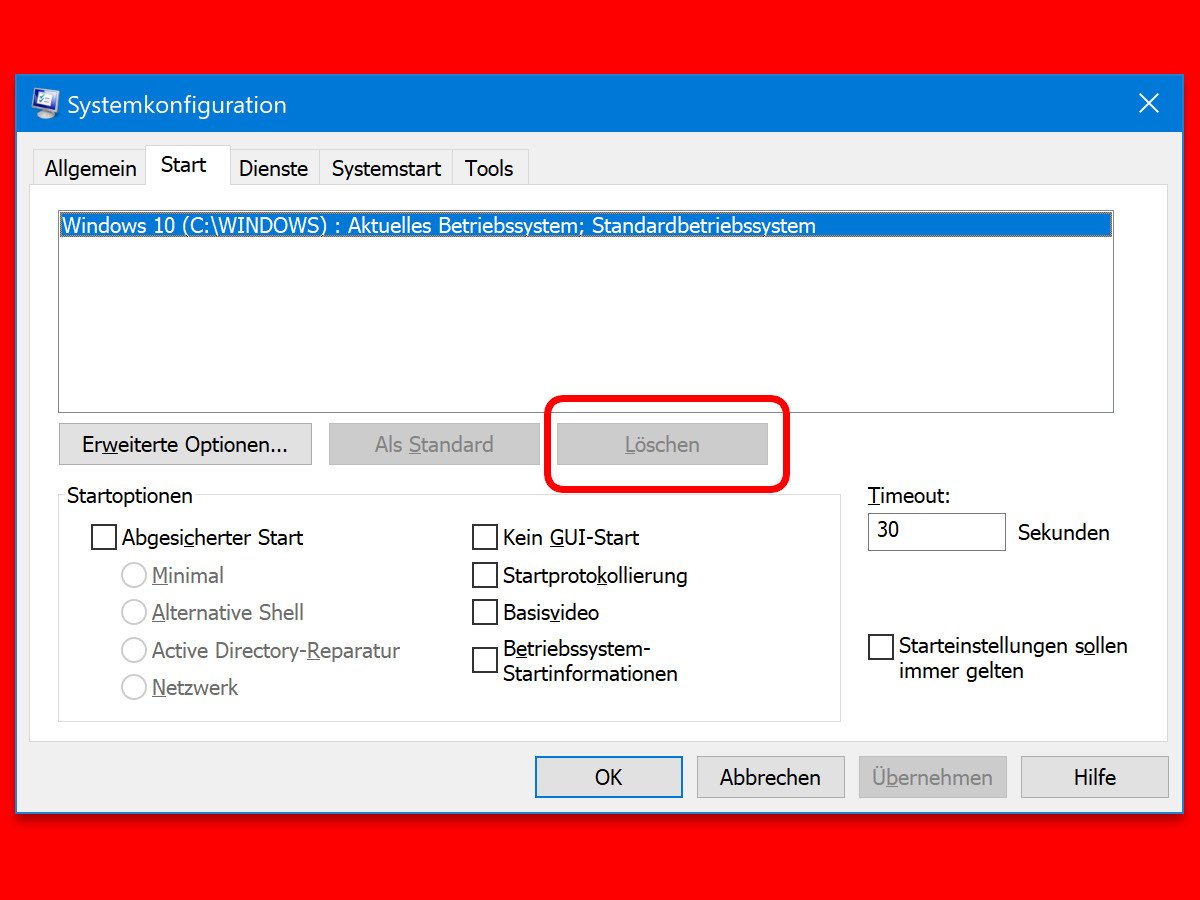
Sie können mehr als ein Betriebssystem auf einem PC installieren. Sie können Linux und Windows installieren, oder Sie können zwei verschiedene Versionen von Windows installieren. Manchmal bleibt ein bereits entferntes System weiter im Boot-Menü sichtbar. In diesem Fall sollte es manuell daraus entfernt werden.
Das Boot-Menü von Windows lässt sich über das msconfig-Tool bearbeiten. Sie erreichen es, indem Sie [Win]+[R] drücken, dann msconfig eingeben und mit OK bestätigen. In diesem Tool dann zum Reiter Start wechseln.
Daraufhin werden alle Betriebssysteme aufgelistet, die im Boot-Menü erscheinen. Wählen Sie das System aus, das aus der Liste der Optionen gestrichen werden soll, und klicken Sie auf die Schaltfläche Löschen. Der Screenshot unten zeigt nur ein Betriebssystem, aber Sie können die Schaltfläche zum Löschen sehen. Sie können das einzige Betriebssystem, das auf Ihrem System installiert ist, nämlich nicht löschen.

An den vorderen Anschlüssen eines PCs lassen sich externe Festplatten, Handys und auch USB-Sticks viel bequemer anschließen als hinten. Leider bieten manche Gehäuse hier aber nur die langsamere USB 2.0-Geschwindigkeit – obwohl die Platine wohl auch USB 3.0 unterstützen würde. Da lässt sich etwas machen.
Wer einen Front-USB 3.0 nachrüsten möchte, fährt den Computer zuerst herunter, schaltet den Strom ab und merkt sich dann, an welchen Anschlüssen hinten die Kabel stecken. Nötigenfalls kann man es sich aufschreiben.
Dann die seitliche Blende lösen, kurz das Gehäuse berühren, um sich zu erden, und dann einen Blick auf die Platine werfen. Findet sich hier noch ein Stecker, an dem sich intern ein USB-Kabel anschließen lassen würde, besorgt man sich einen USB 3.0-Einsatz für 3,5 Zoll. Der wird dann vorne an Stelle eines meist noch freien CD-/DVD-Laufwerkschachts eingebaut.
Schon stehen auch an der Frontseite Anschlüsse mit USB-3.0-Speed zur Verfügung. Denn damit läuft die Übertragung von Dateien und anderen Inhalten ja wesentlich schneller als über einen USB-2.0-Port.
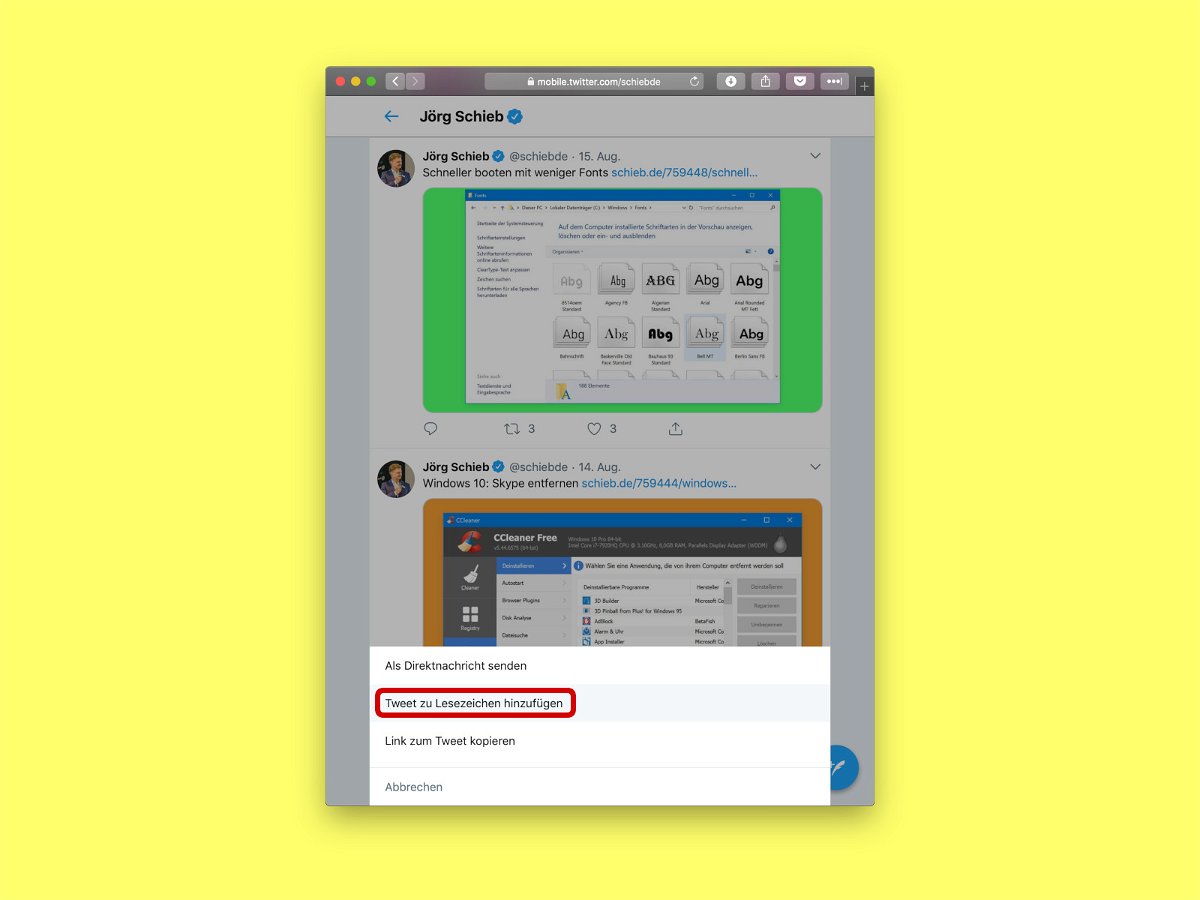
Wer bei Twitter Nachrichten findet, die es wert sind, später erneut gelesen zu werden, kann sie entweder mit „Gefällt mir“ markieren oder alternativ auch ein Lesezeichen setzen. Der Unterschied: Wird ein Tweet als Lesezeichen gespeichert, ist dies für andere Nutzer nicht sichtbar. Allerdings lassen sich Twitter-Lesezeichen nur unterwegs, also am Smartphone, anzeigen. Mit einem Trick gelingt dies auch am Desktop-PC.
Wer auf der Internet-Plattform Twitter gespeicherte Lesezeichen, die auf Tweets verweisen, auch am PC abrufen möchte, nutzt dazu einfach die mobile Webseite des Social-Media-Dienstes.
Twitter-Lesezeichen sind zwar nicht Bestandteil der Desktop-Version der Website, wurden aber in die mobile Web-Version integriert. Hier die nötigen Schritte konkret:
Wer ein neues Lesezeichen speichern will, scrollt ans untere Ende eines Tweets, um dort auf den Teilen-Button zu klicken. Im zugehörigen Menü bietet die mobile Twitter-Webseite auch an, den jeweiligen Tweet als Lesezeichen zu speichern.